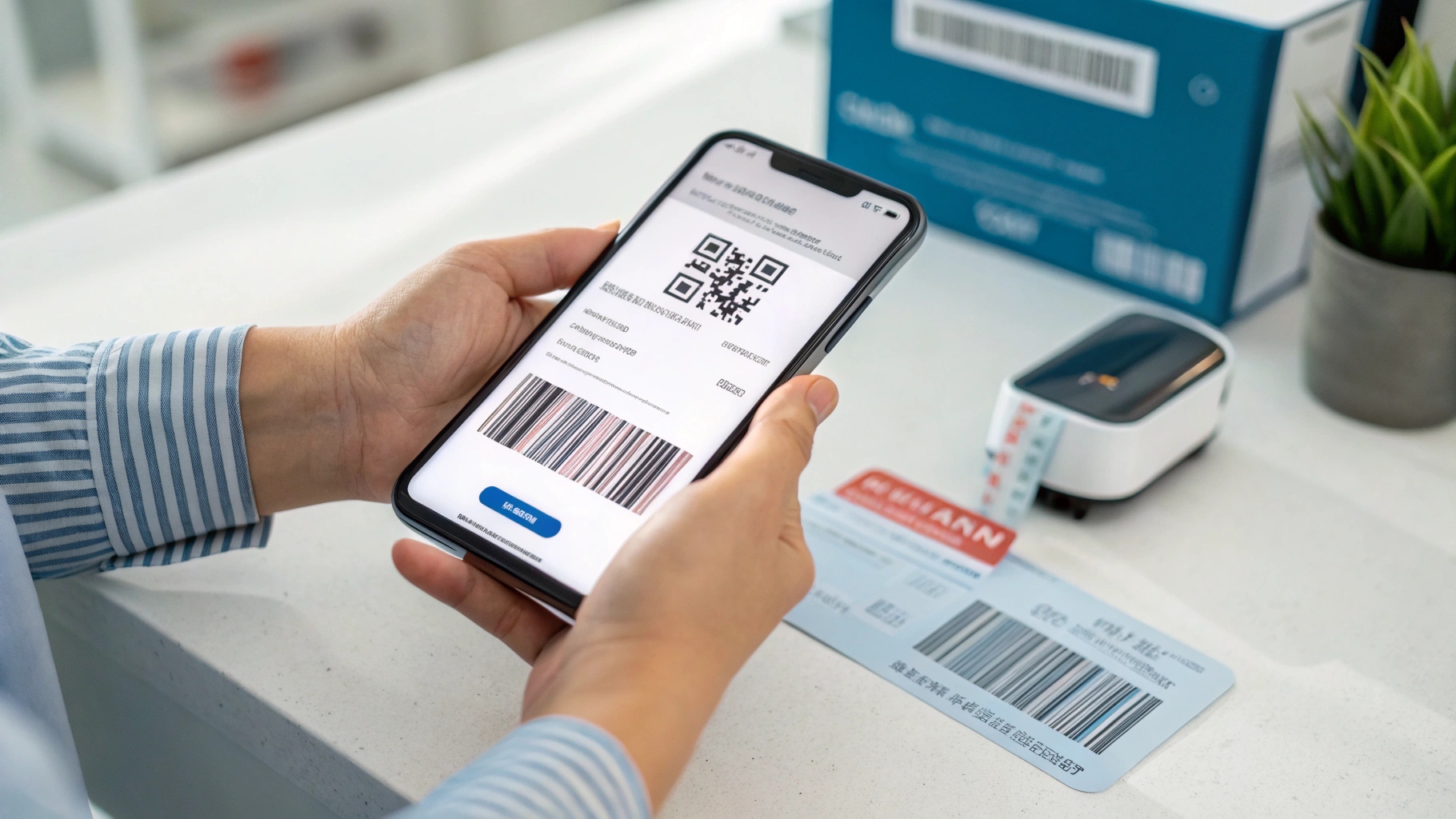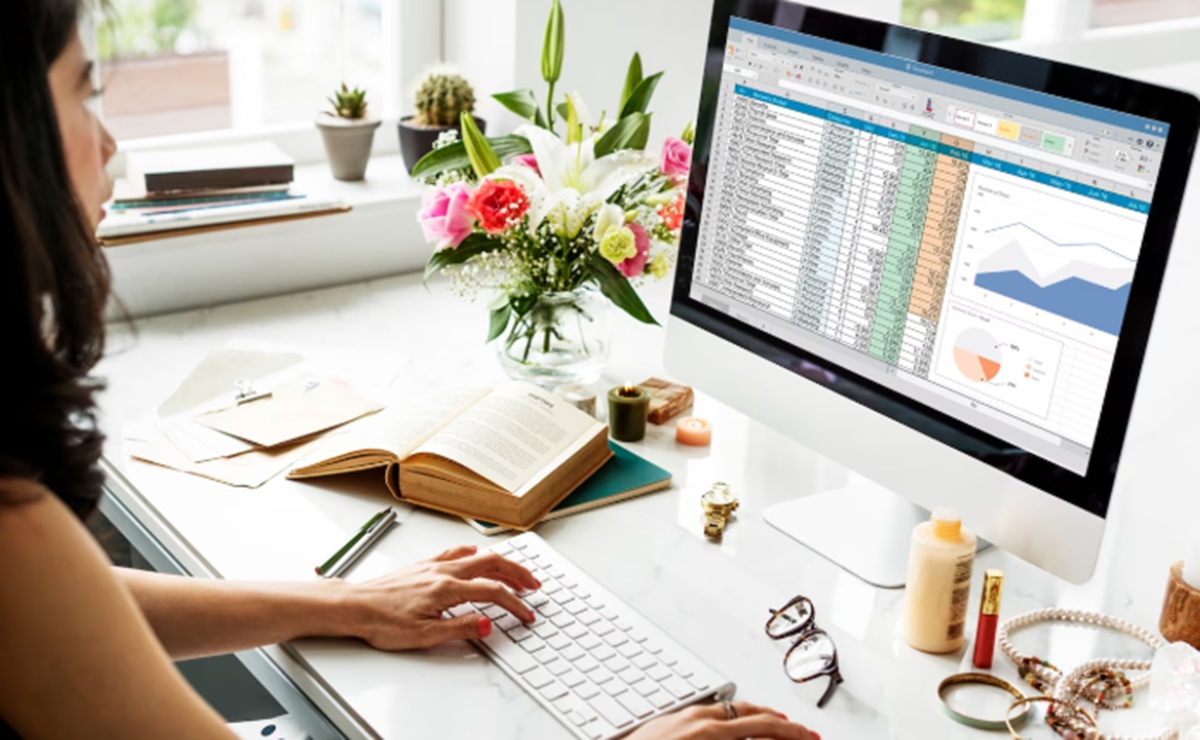 Ilustrasi(freepik)
Ilustrasi(freepik)
Microsoft Excel adalah alat yang sangat membantu untuk menghitung data, termasuk melakukan pengurangan. Jika Anda baru belajar Excel, memahami rumus Excel pengurangan adalah langkah awal yang penting. Artikel ini akan menjelaskan cara menggunakan rumus pengurangan dengan bahasa sederhana, cocok untuk pemula. Kami juga menyertakan contoh praktis agar Anda bisa langsung mencoba!
Apa Itu Rumus Excel Pengurangan?
Dalam Excel, pengurangan dilakukan dengan menggunakan tanda minus (-). Anda bisa mengurangi angka langsung atau menggunakan referensi sel untuk menghitung data secara otomatis. Rumus ini sangat berguna untuk menghitung selisih, seperti pendapatan, pengeluaran, atau stok barang.
1. Cara Dasar Rumus Pengurangan di Excel
Untuk melakukan pengurangan sederhana, ikuti langkah berikut:
- Buka Microsoft Excel dan pilih sel tempat hasil pengurangan akan ditampilkan.
- Ketik rumus, misalnya: =10-5 untuk mengurangi 5 dari 10.
- Tekan Enter, dan hasilnya (5) akan muncul di sel tersebut.
Contoh lain, jika Anda ingin mengurangi angka di sel A1 dengan angka di sel B1, ketik: =A1-B1. Ini adalah cara paling mudah menggunakan rumus Excel pengurangan.
2. Mengurangi Banyak Angka Sekaligus
Jika Anda perlu mengurangi beberapa angka, gunakan tanda minus berulang. Misalnya, untuk menghitung 100 - 20 - 10, ketik: =100-20-10. Hasilnya adalah 70. Anda juga bisa menggunakan referensi sel, seperti =A1-B1-C1, untuk mengurangi nilai di sel A1, B1, dan C1.
3. Menggunakan Fungsi SUM untuk Pengurangan
Selain tanda minus, Anda bisa menggunakan fungsi SUM untuk pengurangan, terutama jika ada banyak angka. Caranya:
- Ketik =SUM(A1,-B1,-C1) untuk mengurangi nilai di sel B1 dan C1 dari A1.
- Alternatifnya, gunakan =A1-SUM(B1:C1) untuk mengurangi jumlah B1 dan C1 dari A1.
Ini berguna saat Anda bekerja dengan data dalam rentang sel, seperti menghitung total pengeluaran dari pendapatan.
Tips Menggunakan Rumus Excel Pengurangan
- Periksa Format Sel: Pastikan sel berformat "Number" agar hasil pengurangan akurat.
- Gunakan Tanda Kurung: Untuk rumus kompleks, seperti =(A1-B1)-(C1-D1), gunakan tanda kurung agar Excel menghitung dengan benar.
- Salin Rumus: Gunakan fitur "drag" untuk menyalin rumus ke sel lain, sehingga Anda tidak perlu mengetik ulang.
Kesalahan Umum dan Cara Mengatasinya
Berikut adalah beberapa kesalahan yang sering terjadi saat menggunakan rumus Excel pengurangan dan cara memperbaikinya:
- #VALUE!: Muncul jika sel berisi teks, bukan angka. Periksa dan ubah data ke format angka.
- Hasil Negatif: Jika hasil pengurangan negatif (misalnya, -10), ini normal. Pastikan itu sesuai dengan kebutuhan Anda.
- Rumus Tidak Berfungsi: Pastikan Anda memulai rumus dengan tanda sama dengan (=).
Contoh Praktis Rumus Pengurangan
Bayangkan Anda memiliki data pendapatan (A1: 500.000) dan pengeluaran (B1: 200.000). Untuk menghitung sisa uang, ketik =A1-B1 di sel C1. Hasilnya adalah 300.000. Jika ada pengeluaran tambahan di C1 (50.000), gunakan =A1-B1-C1 untuk mendapatkan sisa 250.000.
Kesimpulan
Memahami rumus Excel pengurangan sangat penting untuk pemula yang ingin mengelola data dengan efisien. Dengan tanda minus, referensi sel, atau fungsi SUM, Anda bisa menghitung selisih dengan mudah. Cobalah contoh di atas dan eksplor fitur Excel lainnya untuk meningkatkan keterampilan Anda! (Z-2)